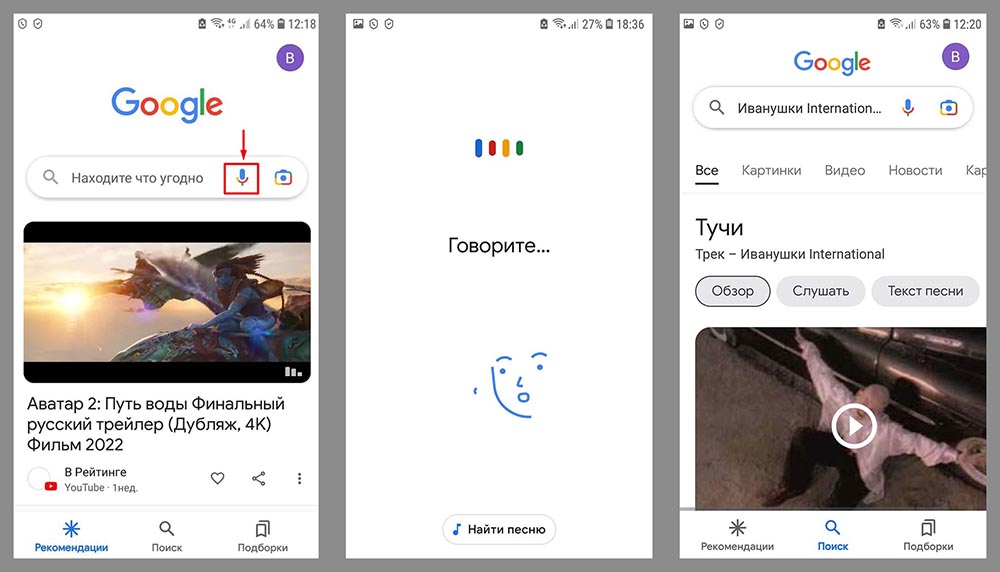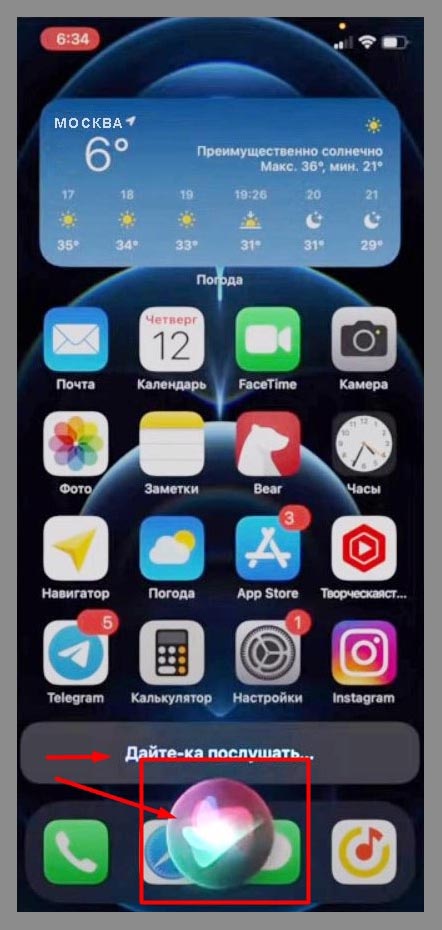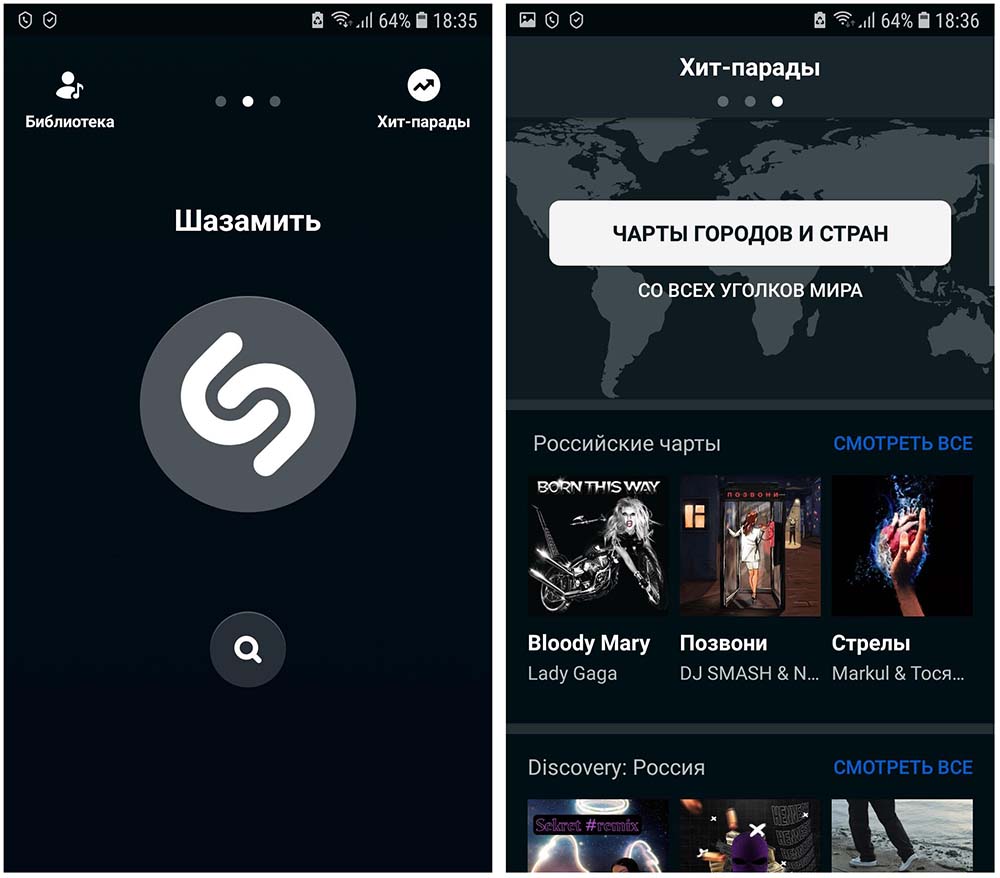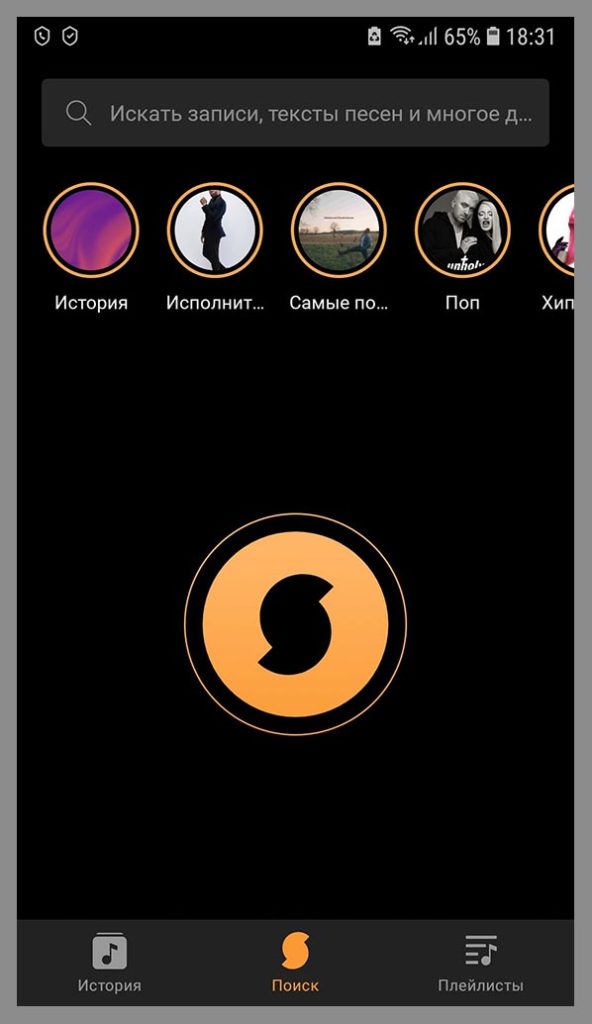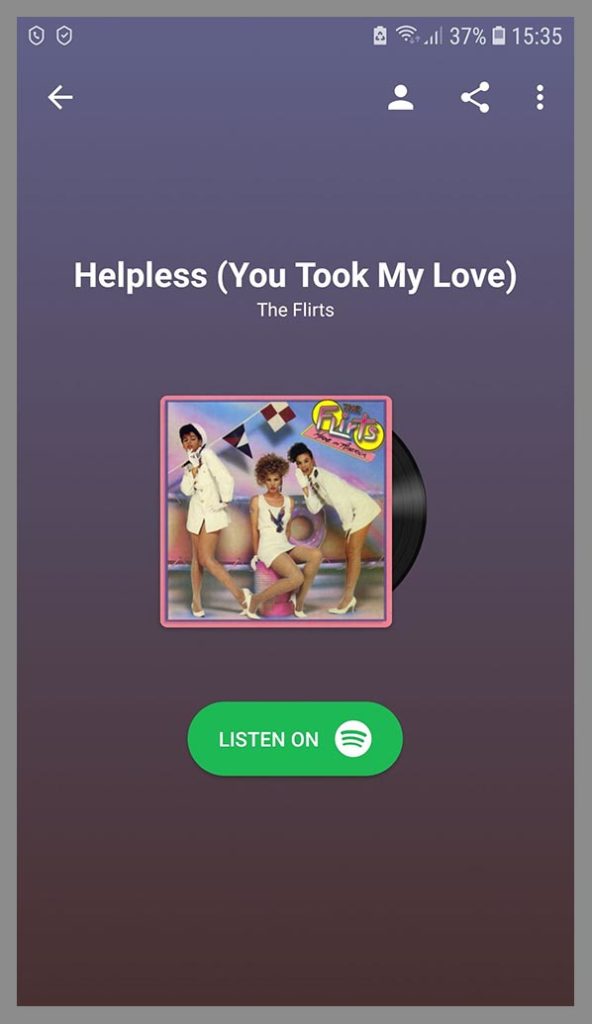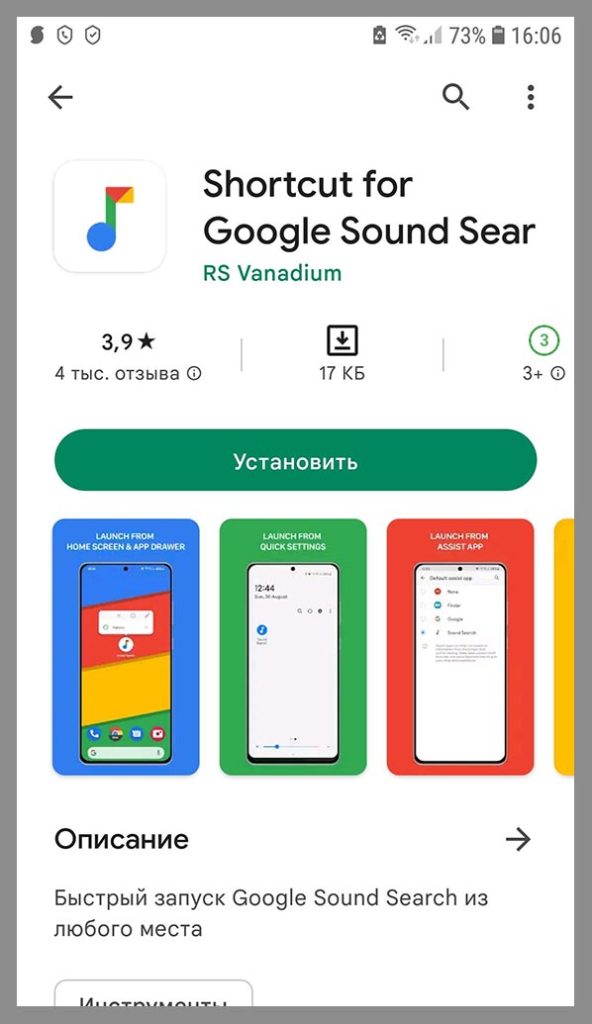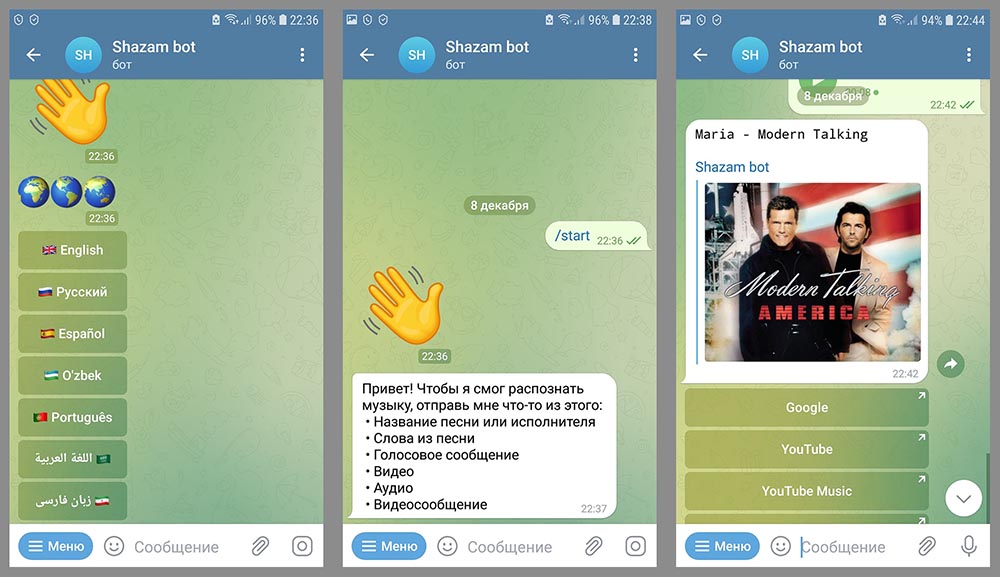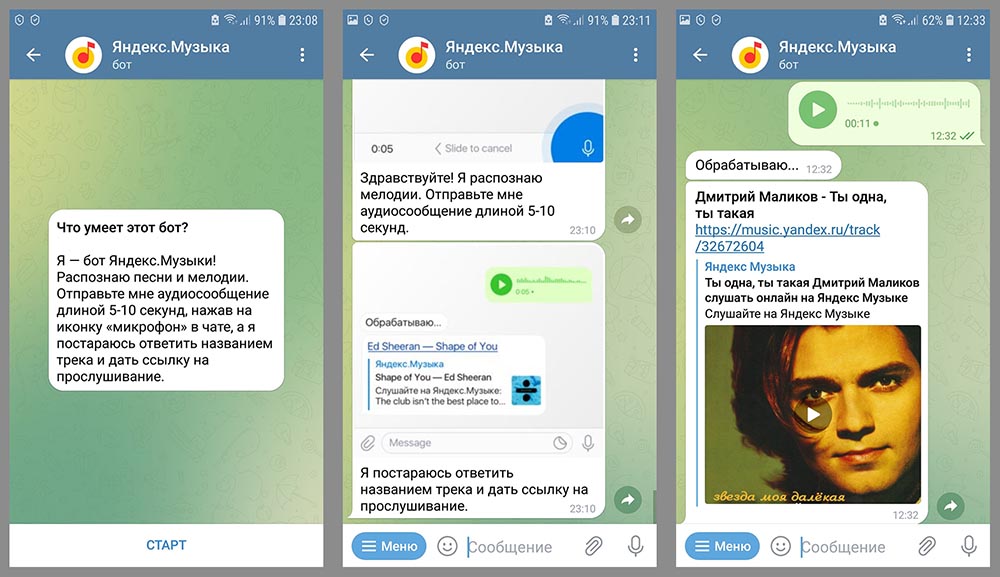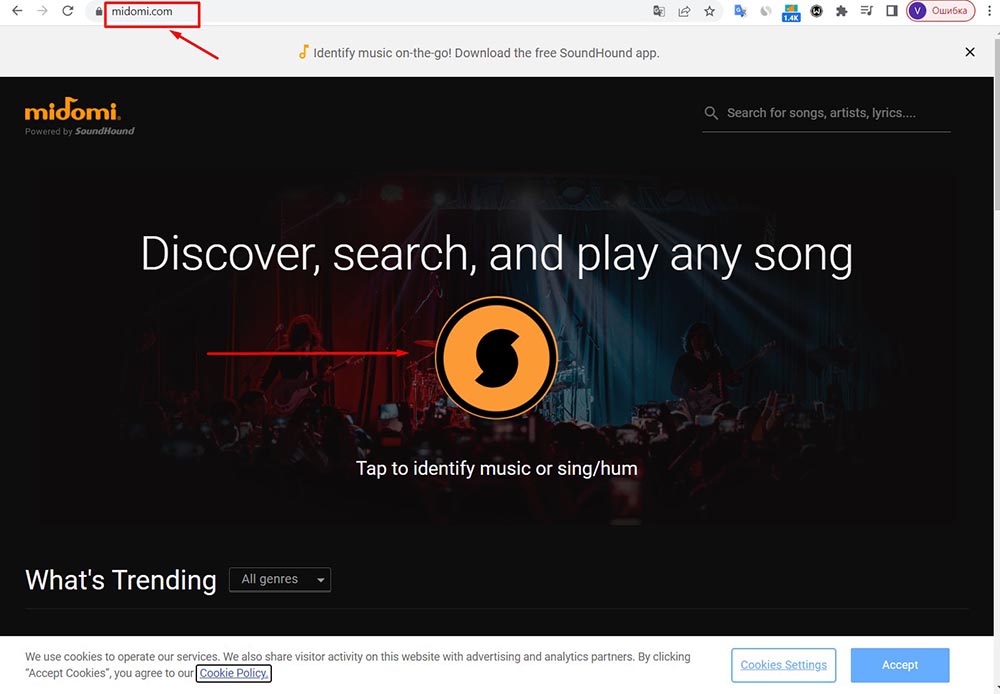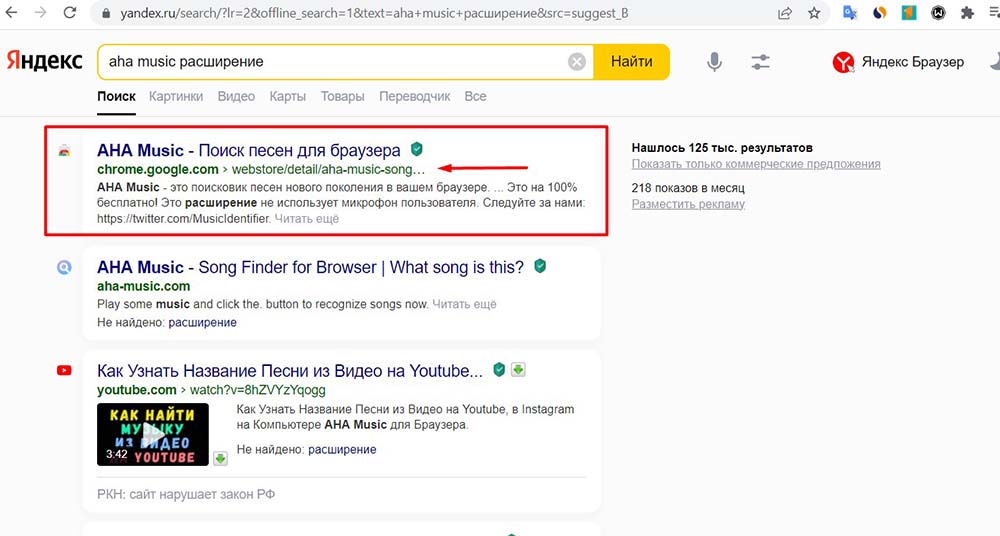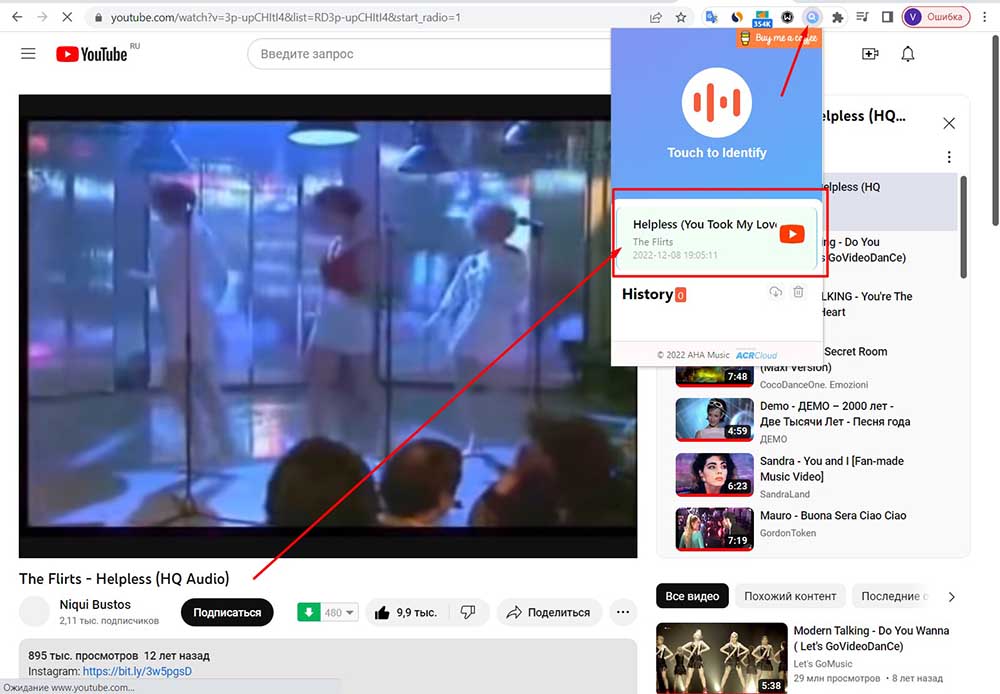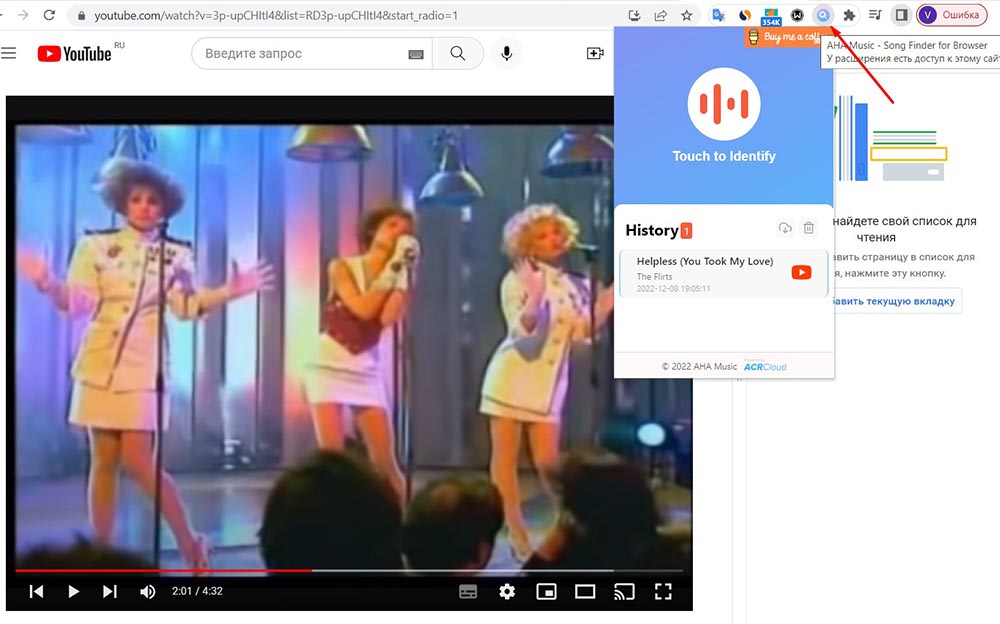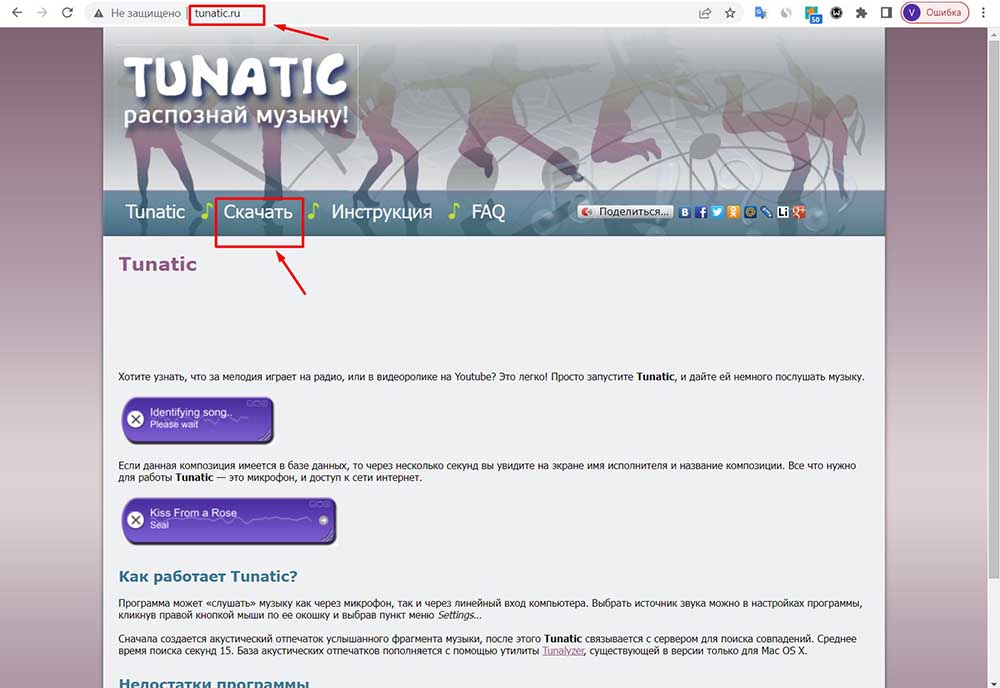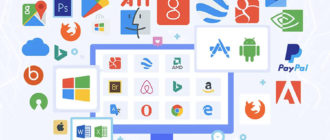Смело можем предположить, что вопрос поиска названия песни или музыкального произведения из любимого кинофильма или неизвестной для Вас аудиокомпозиции стоит всерьез.
В этом материале мы не будем кричать ярким заголовком, предлагая Вам 1000 способов, как найти название песни, музыкального трека или композиции, а также понравившуюся музыку из кинофильма. Мы подробно опишем самые популярные, наиболее удобные и качественно справляющиеся в 2023 году с этой задачей приложения, программы, сайты, а также голосовые помощники. Итак, читайте статью ниже.
- Поиск музыки с помощью голосовых помощников
- Ассистент от Google (для смартфонов на базе Android)
- Siri (для смартфонов Apple на базе iOS (iPhone))
- Яндекс.Алиса (для смартфонов на базе Андроид)
- Программы для скачивания и установки на смартфон
- Shazam (для смартфонов Apple на базе iOS (iPhone) и Android)
- SoundHound (для смартфонов Apple на базе iOS (iPhone) и Android)
- Music Recognition (для смартфонов на базе Android)
- Shortcut for Google Sound Sear (для смартфонов на базе Android)
- Telegram-боты для поиска названия песни из фильма или аудиофрагмента
- @Shazambot
- @YaMelodyBot
- Поиск через онлайн-сервисы, сайты со смартфона или компьютера
- Midomi
- Audiotag
- Программы и расширения, устанавливающиеся на компьютер
- Расширение AHA Music
- Tunatic
- В заключении
Поиск музыки с помощью голосовых помощников
Ассистент от Google (для смартфонов на базе Android)
В смартфонах на базе операционной системы Android есть встроенная функция от Google по поиску названия песни или музыки из фильма по звуку мелодии. Помимо этого, с помощью ассистента от Google вы можете сами напеть слова из произведения для поиска названия песни.
Порядок действий, чтобы найти музыку с помощью Google-ассистента
- Запустите приложение Google на своем смартфоне. Оно находится в папке Google в главном меню, среди остальных приложений.
- В строке поиска справа нажмите на иконку микрофона.
- В появившемся окне нажмите кнопку «Найти песню»
- Запустите проигрывание мелодии, песни или музыки из кинофильма или напойте самостоятельно слова песни.
- Google-ассистент прослушает мелодию и в течение 5-15 секунд выдаст Вам на экране название песни, автора и дополнительную информацию. Вы сможете перейти по найденным ссылкам в интернете, относящимся к данному произведению чтобы ознакомиться с ним подробнее, прослушать песню или просмотреть видеоролик.
Преимуществ пользования Google-ассистентом много. Среди них простота использования, отсутствие необходимости устанавливать сторонние программы и приложения, хорошее качество распознавания композиции, большая база как иностранных, так и русских песен и композиций, отсутствие навязчивой рекламы, быстрота и бесплатность.
Siri (для смартфонов Apple на базе iOS (iPhone))
Siri – это встроенный голосовой помощник на смартфонах Apple. В Siri встроена функция распознавания песен на базе приложения Shazam, которое также принадлежит компании Apple. При использовании голосового помощника Siri для поиска названия песни или музыкального произведения из фильма на смартфонах Apple обязательной необходимости устанавливать приложение Shazam нет. Голосовой помощник отлично самостоятельно справится с этой задачей. Установка приложения Shazam может Вам понадобится только в том случае, если вы хотите сохранять найденные песни и музыкальные произведения в свою коллекцию, делать в них заметки и вообще являетесь настоящим поклонником музыки.
Как пользоваться Siri на смартфонах Apple
- Чтобы запустить голосовой помощник Siri произнесите вслух – «Привет, Siri!» или нажмите кнопку «Домой».
- Произнесите вслух «Какая песня играет?» или «Определи песню!», после чего запустите проигрывание композиции.
- Siri распознает название песни, ее исполнителя и выдаст вам результат.
Яндекс.Алиса (для смартфонов на базе Андроид)
Голосовые помощники обладают функцией поиска и способны легко находить песни и музыкальные композиции из фильмов. Одно из самых популярных в России приложений для этих целей – Яндекс.Алиса. Главным его преимуществом является большая база песен и треков российских и русскоязычных песен. База больше и шире, чем у любого другого иностранного приложения по поиску музыки из песни и фильма.
Чтобы воспользоваться голосовым помощником Яндекс.Алиса скачайте и установите на свой смартфон Яндекс-браузер с голосовым помощником Алиса из Google Play.
Для того, чтобы найти название песни и ее исполнителя, достаточно произнести в микрофон «Алиса, что это за песня?». После этого, произнесите или напойте несколько слов из песни. Яндекс.Алиса распознает композицию и выведет на экран смартфона название песни и ее исполнителя.
Основным преимуществом использования Яндекс.Алисы является наличие большой базы российских песен и исполнителей благодаря прямой синхронизации с музыкальным сервисом Яндекса.
Программы для скачивания и установки на смартфон
Shazam (для смартфонов Apple на базе iOS (iPhone) и Android)
Найти нужную песню и ее исполнителя Вам поможет приложение Shazam.
Оно, в течение уже многих лет, является самым популярным приложением для определения музыкальной композиции (песни, трека) по звуку, как из аудио, так и из видео (фильмы, клипы). Приложение Shazam принадлежит компании Apple. Программа имеет отличное сочетание привлекательного дизайна и простоты использования. Она поддерживается всеми типами операционных систем смартфона, будь то Apple, Android, и даже, уже почти не использующейся Windows Phone.
Для того, чтобы узнать название песни, достаточно зайти в приложение Shazam на смартфоне и нажать на кнопку поиска. Буквально за 5-10 секунд Вы сможете получить название, исполнителя, альбом, а также видео с YouTube. Ниже опишем порядок действий и видеоинструкцию, как пользоваться программой Shazam.
Порядок действий
- Установите приложение на свой смартфон из Apple Store или Google Play.
- Откройте установленное приложение.
- Выполните авторизацию. Это позволит Вам сохранять историю поиска.
- Нажмите ярлычок Библиотека в верхнем левой части экрана. Затем нажмите на шестеренку в верхнем левом углу экрана. После этого, нажмите «Регистрация или вход».
- Пройдите авторизацию с помощью аккаунта Google или своей электронной почты. Подтвердите принятие условий использования приложения.
- Если вы выбрали вариант с электронной почтой, то Вам на нее придет письмо. Откройте его и нажмите кнопку «Активировать». Затем выберите кнопку Shazam и нажмите кнопку «Всегда».
- Приложение готово к работе и теперь можно приступать к поиску музыки.
4.1. Запустите воспроизведение музыкального трека или песню из фильма, название и исполнителя которых вы хотите найти.
4.2. Нажмите кнопку «Шазамить».
4.3. В появившемся окне дайте разрешение приложению на запись аудио. Эта настройка нужна, чтобы приложение получило возможность распознавать музыкальную композицию даже при отсутствии интернета.
4.4. В течение следующих нескольких секунд приложение будет слушать музыку. В этот период сделайте достаточную громкость или поднесите телефон ближе к колонкам.
4.5. Спустя короткое время (обычно 5-20 секунд) на экране появится название трека и имя исполнителя.
4.6. Нажмите кнопку Play и убедитесь, что композиция найдена верно.
4.7. Используйте вкладки вверху экрана, чтобы посмотреть слова песни, клип на нее и другие треки исполнителя.
4.8. Также Вы можете нажать на кнопку с тремя точками внизу экрана, чтобы открыть композицию в Apple Music или Google Play. Здесь же есть кнопка с возможностью поделиться композицией, удалить ее из библиотеки, а также узнать информацию об исполнителе.
4.9. Вся музыка автоматически сохраняется в Вашу личную библиотеку в приложении.
Видео по использованию программы Shazam для поиска музыки по исполнителю смотрите ниже.
SoundHound (для смартфонов Apple на базе iOS (iPhone) и Android)
Преимуществом данного приложения является отсутствие обязательной необходимости регистрации и авторизации в приложении. После установки приложения SoundHound на свой смартфон вы сможете сразу же приступить к поиску интересующей вас музыкальной композиции или песни.
Приложение автоматически занимается распознаванием музыки. Работает по аналогии с Shazam’ом, также бесплатно. Поддерживается на Apple, Android, Windows phone и Blackberry. Поиск в среднем занимает около 15-20 секунд. Приложение имеет высокое качество распознавания.
В нем есть возможность поиска песни по ритму и словам. Для этого необходимо подключить данную функцию и спеть несколько слов из песни в микрофон. Система автоматически осуществит поиск и отобразит на экране все похожие результаты.
Приложение легкое, занимает чуть больше 20Мб памяти в смартфоне.
Описание порядка действий пользования программой Sound Hound по поиску названия музыкального трека и исполнителя через прослушивание композиции или напева слов
- Установите приложение SoundHound на свой смартфон из Google Play или Apple Store
- Откройте приложение
- В появившемся окне дайте разрешение приложению на запись аудио. Эта настройка нужна, чтобы приложение получило возможность распознавать музыкальную композицию даже при отсутствии интернета.
- Приложение готово к работе и теперь можно приступать к поиску музыки
- 4.1. Когда будете готовы включить музыкальный трек или напеть слова мелодии в микрофон, нажмите большую оранжевую кнопку по центру экрана смартфона
- 4.2. В течение нескольких следующих секунд приложение будет слушать музыку. В этот период сделайте достаточную громкость или поднесите телефон ближе к колонкам.
- 4.3. Спустя несколько секунд на экране появится название трека и имя исполнителя.
- 4.6. Нажав кнопку Play, вы сможете убедиться, что композиция найдена верно.
- 4.7. После этого вы сможете поделиться данной музыкальной композицией с друзьями, нажав кнопку «Поделиться», расположенную справа от кнопки Play композиции. Представлены все основные мессенджеры (Facebook, WhatsApp, Twitter, Instagram) (признаны запрещенными в РФ)). Также есть возможность скопировать ссылку и поделиться ею любым другим удобным способом.
- 4.8. Если Вы нажмете на кнопку с тремя точками «…», расположенную рядом с треком композиции, то сможете добавить данную композицию в свой плейлист, чтобы вернуться к ней позже, а также просмотреть и открыть видеоролик на Youtube. Также к каждой композиции можно прописать теги, чтобы Вам было удобнее ориентироваться в своих треках.
Music Recognition (для смартфонов на базе Android)
Music Recognition является очень популярным приложением для смартфонов на базе операционной программы Android. Оно имеет более 10 миллионов скачиваний на Google Play. Приложение имеет обширную встроенную базу песен, треков и композиций. Music Recognition способно качественно распознавать автора и название песни, музыкальной композиции, а также музыки из фильма.
Описание порядка действий пользования программой Music Recognition по поиску названия музыкального трека и исполнителя через прослушивание композиции или напева слов
- Установите приложение на свой смартфон из Google Play
- Откройте приложение
- При первом запуске распознавания мелодии в появившемся окне дайте разрешение приложению на запись аудио. Эта настройка нужна, чтобы приложение получило возможность распознавать музыкальную композицию даже при отсутствии интернета.
- Приложение готово к работе и теперь можно приступать к поиску музыки
- Когда будете готовы включить музыкальный трек или напеть слова мелодии в микрофон, нажмите большую розовую кнопку по центру экрана смартфона. После этого, запустите проигрывание мелодии, не забыв сделать достаточный звук.
- Программа прослушает мелодию или слова из песни в течение 5-15 секунд и покажет вам название музыкального трека исполнителя
- Нажав на композицию на экране, вы сможете ее прослушать и убедиться, что она найдена верно.
- Вы можете поделиться музыкальной композицией с друзьями, нажав кнопку «Поделиться», расположенную в правом верхнем углу экрана. Здесь отобразятся все установленные у Вас на смартфоне мессенджеры, социальные сети, электронная почта, а также возможность поделиться через СМС. Также, тут Вы можете скопировать ссылку и поделиться ею любым другим удобным способом.
- Если Вы нажмете на кнопку с Профиль, расположенную рядом с кнопкой «Поделиться», то сможете увидеть подробную информацию об альбоме, исполнителе, годе выпуска, а также прочитать биографию артиста. Все это доступно на русском языке.
Преимущества приложения Music Recognition
Распознает большинство музыкальных песен, треков и композиций, в том числе фрагментов из фильмов. Не требует регистрации. Удобный, понятно интуитивный интерфейс.
Shortcut for Google Sound Sear (для смартфонов на базе Android)
Shortcut for Google Sound Sear представляет собой очень удобное приложение для смартфонов на базе Android для поиска названия и исполнителя музыкальной композиции в момент ее воспроизведения.
Приложение скачивается из Google Play. Оно весит всего 17 килобайт. По сути, это даже не приложение, а надстройка. Функция определения мелодий построена на базе Google Assistant.
Приложение имеет функцию возможности посмотреть историю Вашей активности и сохранить названия понравившихся музыкальных произведений.
Telegram-боты для поиска названия песни из фильма или аудиофрагмента
В Telegram существуют удобные приложения-боты, с помощью которых можно находить музыку по отрывку композиции, словам из песни, а также определять музыку из кинофильма. Ниже приведем два самых удобных и качественных Telegram-бота для этих целей.
@Shazambot
@Shazambot — удобный, функциональный бот от компании Apple. Имеет поддержку многих языков мира. Для распознавания песни, необходимо отправить боту голосовое сообщение со словами из песни, музыкальный файл, либо нажав на микрофон, дать приложению прослушать и записать фрагмент песни или музыки из фильма. Спустя несколько секунд, приложение пришлет сообщение с названием песни, автора исполнителя, а также возможность перейти и найти это произведение в Google, YouTube, а также других приложениях. Найденный музыкальный трек можно сохранить в свои загрузки, а также поделиться им в социальных сетях с друзьями.
@YaMelodyBot
Этот Telegram-бот принадлежит известному российскому сервису Яндекс.Музыка. Пользоваться ботом очень легко. Интерфейс интуитивно понятен и снабжен подсказками.
Чтобы начать пользоваться @YaMelodyBot, нажмите кнопку «Старт», после чего пришлите боту аудиофайл, видеоконтент, или напойте слова из песни в микрофон, предварительно нажав на иконку микрофона в правом нижнем углу смартфона. Также Вы можете дать боту послушать мелодию через микрофон, удерживая нажатой кнопку микрофона в приложении бота на время записи музыкального фрагмента. @YaMelodyBot распознает песню и пришлет Вам ссылку на трек в приложении Яндекс Музыка, который Вы сможете сразу же прослушать, сохранить в свою подборку, а также поделиться им с друзьями через социальные сети или мессенджеры.
@YaMelodyBot имеет большую базу российских песен и исполнителей, поэтому он является предпочтительным для поиска русскоязычных песен и музыкальных треков.
Поиск через онлайн-сервисы, сайты со смартфона или компьютера
Midomi
Возможность поиска по аудио или видео позволяет осуществить сайт midomi.com.
После того, как Вы зайдете на сайт, на его главной странице, по центру экрана, Вы увидите кнопку, которую нужно будет нажать, когда будете готовы воспроизвести аудио или видеофрагмент композиции. Вы можете проиграть фильм или музыкальный клип. Главное, чтобы звук попал в микрофон. При использовании сайта Midomi с компьютера, у вас к компьютеру должен быть подключен микрофон, чтобы звук передался в программу на сайте.
Определение песни по аудио или видео работает очень просто. Нужно нажать на кнопку посередине экрана главной страницы. После чего, запускаете воспроизведение песни по видео или аудио через микрофон (нужно будет разрешить доступ). После проигрывания отрывка песни, программа сайта распознает фрагмент. Вы увидите исполнителя песни, ее название и обложку трека. Также будет предоставлена возможность прослушать 30-ти секундные отрывки из песен, входящих в альбом вместе с найденной композицией.
Описание порядка действий использования сайта Midomi.com по поиску названия музыкального трека и исполнителя через прослушивание композиции аудио, с видео или напева слов
- Зайдите на сайт midomi.com
- Нажмите на оранжевую кнопку «Tap to identify music or sing/hum»
- После появления на экране окошка с запросом на разрешение использования микрофона, нажмите «Разрешить».
- Запустите воспроизведение аудио или видео на компьютере или другом устройстве. Главное, чтобы звук попал в микрофон.
- Через несколько секунд программа определит исполнителя и название песни или композиции и покажет Вам результат.
Преимущества Midomi: сервис абсолютно бесплатен, не требует установки программы на компьютер, загрузки ее в смартфон, а также авторизации и регистрации. Сервис отлично справляется с поиском музыки из YouTube, из фильмов, а также из музыкальных композиций и песен.
Audiotag
Если Вы хотите узнать, что за песня используется в видеоролике или фильме, а также узнать название исполнителя и песни онлайн, то сервис Audiotag отлично справляется с этой задачей.
Этот сервис, помогает найти песню по музыке или фрагменту фильма, если рядом с вами нет смартфона.
У сайта есть возможность поиска различными способами:
- Если у вас есть фрагмент аудио или видео в формате (.WAV, .MP3, .OGG, а также многих других), любого размера (от короткого фрагмента песни до целого трека), а также любого качества (от копии трека CD до низкокачественной и зашумлённой записи). Загрузив данный фрагмент на сервис, вы получите название песни и ее исполнителя.
- Чтобы распознать фрагмент песни из видеоролика на YouTube, Вы можете добавить ссылку на видеоролик на страницу сервиса, после чего Вы получите название песни или композиции, использующейся в нем.
Описание порядка действий пользования программой Audiotag по поиску названия музыкального трека и исполнителя, а также музыки и песни из фильма
- Скопируйте ссылку на видео (например, с YouTube) или аудио (например, с подкаста) из источника. Либо подготовьте файл с аудио и видеофрагментом, название песни и исполнителя которого вы хотите узнать.
- Зайдите на сайт https://ru.audiotag.info и нажмите кнопку «Распознать по ссылке/Введите линк». Если вы собираетесь загрузить исходный файл, тогда выберите кнопку «Распознать из файла».
- Вставьте ссылку в соответствующее поле или загрузите фрагмент файла.
- Нажмите «Начать распознавание»
- Перед началом распознавания вашей ссылки или файла сервис попросит вас пройти капчу. Это необходимо, чтобы убедиться, что вы не робот. После того, как сервис обработает ваш запрос, обычно не дольше 1 минуты, вы увидите на экране название песни и ее исполнителя.
Преимущества Audiotag: Нет необходимости скачивать программы, устанавливать их на смартфон. Поиск бесплатный, не требует регистрации и авторизации.
Программы и расширения, устанавливающиеся на компьютер
Расширение AHA Music
Расширение AHA Music для браузера Google Chrome устанавливается на компьютер или ноутбук. Оно позволяет буквально в один клик найти понравившуюся музыку из фильма или YouTube ролика.
Процесс установки и использования расширения AHA Music для браузера Google Chrome
- Наберите в поисковой строке Яндекса или Google «aha music расширение».
- Перейдите по верхней вкладки с адресом google.com (см.скриншот)
- Установите расширение себе на компьютер
- В браузере Google Chrome вверху экрана справа вы увидите светло-голубую иконку с лупой. Это оно.
- Чтобы определить название песни из ролика на YouTube или песни из фильма, нажмите на иконку с расширением в момент проигрывания песни или видеоролика.
- Дождитесь окончания распознавания. После чего, Вы сможете увидеть результат в окне расширения (название песни и ее исполнителя).
Tunatic
Для распознавания мелодии или песни из видеоклипа или фильма, можно использовать программу Tunatic, которую предварительно нужно установить на свой компьютер. Работать с программой очень просто.
Описание порядка действий пользования программой Tunatic по поиску названия музыкального трека и исполнителя, а также музыки и песни из фильма
- Зайдите на сайт http://tunatic.ru
- Нажмите в меню кнопку «Скачать»
- Выберите версию программы, скачайте ее себе на компьютер.
- Установите программу на компьютер. Примите пользовательское соглашение и политику конфиденциальности.
- Запустите программу, с ярлыка на рабочем столе.
- Запустите воспроизведение аудио песни или фрагмента видео со звуком из фильма
- Нажмете кнопку «Click to identify song»
- Через некоторое время программа распознает мелодию и выдаст название песни и автора исполнителя.
Преимущества: Программа удобна для тех, кто пользуется настольным компьютером.
Недостатки: Не распознает классическую музыку. Имеет ограниченное количество треков музыкальных записей в своей базе. Имеет ограниченную базу для распознавания русскоязычных песен и композиций.
В заключении
Выше мы описали самые популярные и удобные сервисы, приложения, программы, расширения и Telegram-боты для поиска названия песни по фрагменту аудио (песни, треки, композиции) или видеофайла (ролик на YouTube, музыка из кинофильма).
Все они удобные и качественно распознают название песни и автора.
Каким из вышеописанных способов пользоваться для поиска музыки из песни или фильма зависит от Ваших предпочтений и желаний.
Если Вы активно пользуетесь Telegram, то Вам удобнее будет пользоваться Telegram ботами. Для поиска российской музыки, удобнее использовать @YaMelodyBot. Если вы чаще слушаете иностранную музыку, то удобнее использовать Телеграм-бот @Shazambot.
Если Вы не пользуетесь Telegram, то установите себе на смартфон приложения для распознавания музыки. Для iOS удобнее пользоваться приложениями Shazam или SoundHound. Для смартфонов на базе Android лучшими будут также Shazam, SoundHound, а также Music Recognition или Shortcut for Google Sound Sear.
Если Вы не меломан и поиск названия песни для вас редкое явление, то особенной необходимости устанавливать приложения на свой смартфон для вас нет. Для редкого поиска музыки используйте голосовые помощники Ассистент от Google (для смартфонов на базе Android), Siri (для смартфонов Apple на базе iOS (iPhone)) или Яндекс.Алиса (для смартфонов на базе Андроид).
Если вы работаете на десктопе, то Вам удобнее будет установить расширение AHA Music для Google Chrome или программу Tunatic на свой компьютер.
Надеемся, что наш материал был для Вас максимально полезным.
Будем рады, если вы поделитесь ссылкой на данный материал с друзьями или на своих страничках в социальных сетях!
Советуем также посмотреть: ТОП-100 русских песен хитов 90-х слушать и смотреть